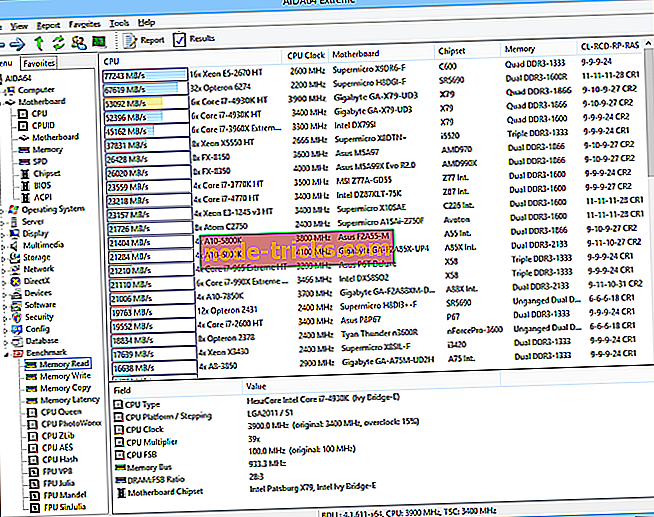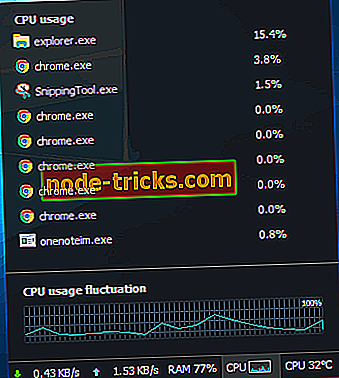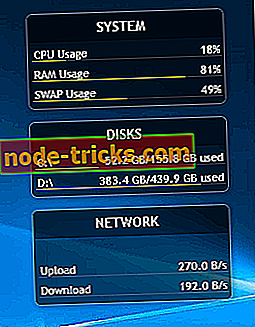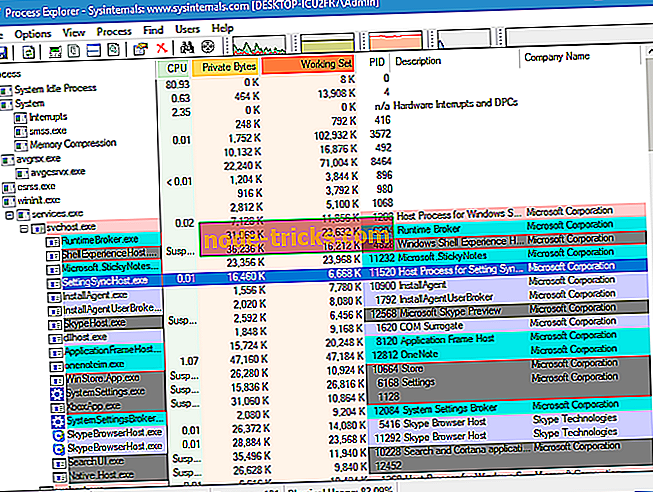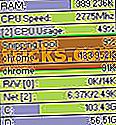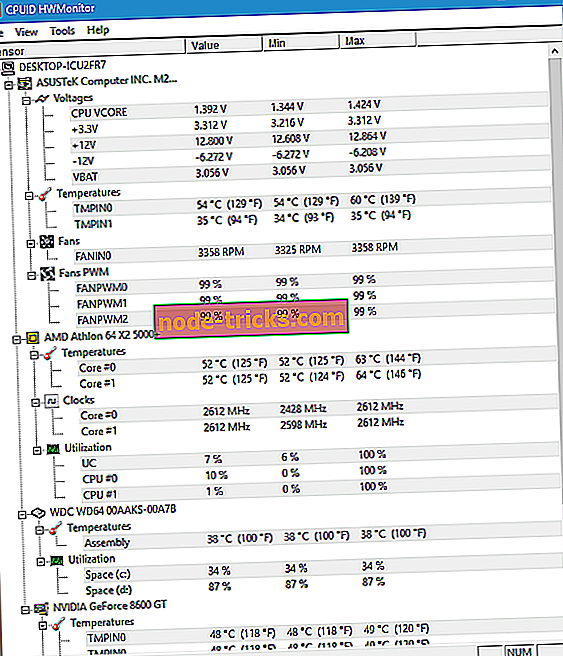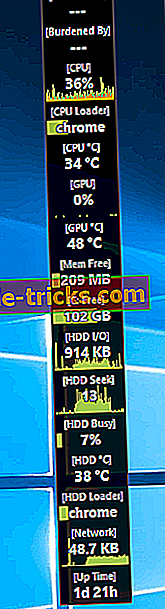A 10+ legjobb eszköz a Windows 10 rendszer erőforrásainak felügyeletére
A rendszer erőforrásainak nyomon követése viszonylag egyszerű a Windows 10 rendszerben. Néhány felhasználó azonban a harmadik féltől származó alkalmazásokat részesíti előnyben, mivel ezek az alkalmazások jobb és egyszerűbb felhasználói felületet kínálnak.
Ha olyan eszközt keres, amely a rendszer erőforrásainak nyomon követésére szolgál, ma már olyan eszközök listáját gyűjtöttük össze, amelyeket ki kell nézni.
- 1
AIDA64 Extreme (ajánlott)
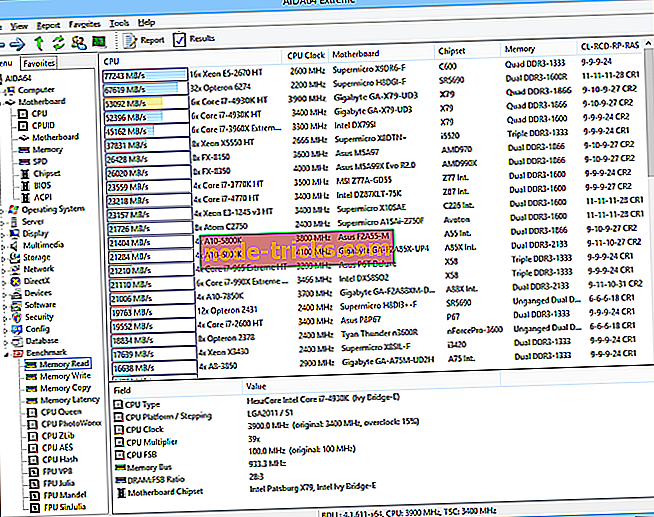
Az AIDA64 Extreme egy átfogó rendszerelemző és benchmark eszköz, amely néhány hatékony funkcióval rendelkezik, mint a CPU, a RAM, a GPU és a rendszerfunkciók ellenőrzése. Ezenkívül referenciaértékeket is kínálhat, és részletes ellenőrzést nyújthat a rendszer erőforrásairól.
A felület nagyon intuitív és hasonló a Microsoft konzolkezeléshez. Számos tevékenységi indikátort tekinthet meg.
Ez a szoftver lehetővé teszi, hogy stressz tesztelje az összes összetevőjét a különböző kombinációkban. Az AIDA csapata is nagy segítséget nyújt Önnek. Töltse le és próbálja ki.
A szerkesztő választása AIDA64 Extreme- Az iparágvezető rendszerinformációs eszköz
- Egyedülálló hardverérzékelő motor
- diagnosztikai funkciókat és támogatást nyújt a túlhajtás, az érzékelők valós idejű felügyeletéhez
- 2
Bölcs rendszerfigyelő
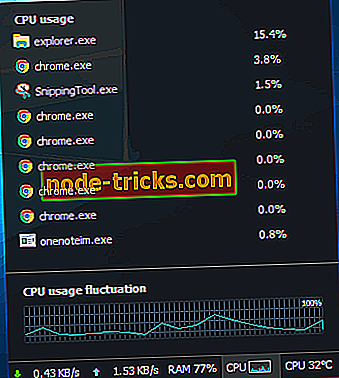
A Wise System Monitor egy másik hasznos eszköz, amely segít a rendszer erőforrásainak megfigyelésében. A fő eszköz lehetővé teszi, hogy az összes futó folyamatot megnézze, és megnézze, hogy mennyi számítógépes erőforrást használ. Van egy hardver-monitor is, amely lehetővé teszi az összes hardverinformáció megtekintését. Az alaplapról, a CPU-ról, a grafikus kártyáról, a memóriáról stb. Részletes információkat láthat. Ha szeretné, az operációs rendszerével kapcsolatos releváns információkat is megtekintheti.
Ami az erőforrás-figyelőt illeti, a a jobb alsó sarokban található a tálca felett. Az eszköz olyan információkat jelenít meg, mint a letöltési és feltöltési sebesség, a RAM és a CPU-használat, valamint a CPU-hőmérséklet. Ha részletes információkat szeretne látni, akkor csak egy bizonyos mezőre kell kattintania, és látni fogja, hogy mely alkalmazások használják a legtöbb erőforrást.
A Wise System Monitor tisztességes eszköz a rendszer erőforrásainak felügyeletére. Az eszköz könnyen hozzáférhetővé teszi az összes információt, így tökéletes az alapvető felhasználók számára.
A Wise System Monitor lehetővé teszi a rendszeradatok megtekintését is, amelyek néhány felhasználó számára igen hasznosak lehetnek. Ez egy ingyenes és egyszerű alkalmazás, és az egyetlen hiba lehet a testreszabás hiánya.
Ha egy egyszerű alkalmazást keres a rendszer erőforrásainak megfigyelésére, akkor győződjön meg róla, hogy ellenőrzi a Wise System Monitor programot.
- Töltse le a Wise System Monitor programot a hivatalos honlapról
- 3
Rainmeter
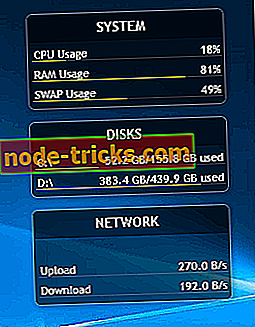
A Rainmeter egy egyszerű, nyílt forráskódú eszköz, amely lehetővé teszi a rendszer erőforrásainak megfigyelését. Az eszköz kis méretű modulokat jelenít meg az asztalon, így könnyen ellenőrizheti a CPU és a RAM használatát. Ezenkívül figyelemmel kísérheti a merevlemez helyét, valamint a feltöltési és letöltési sebességet.
Könnyedén kiválaszthatja, hogy mely modulokat szeretné megjeleníteni, és egyszerűen mozgathatja a modulokat a képernyőn.
Bár a Rainmeter egyszerűen használható, széleskörű támogatást nyújt a testreszabáshoz. Az eszköz testreszabásával új bőröket és új funkciót adhat hozzá az alkalmazáshoz. Ha nem vagy fejlesztő, akkor van egy aktív közösség, amely folyamatosan új bőröket és funkciókat fejleszt.
Ez egy egyszerű és ingyenes eszköz a rendszer erőforrásainak felügyeletére. A Rainmaker hordozható változatban érhető el, így nincs szükség a számítógépre a jobb egérgombbal telepíteni.
Az eszköz minden szükséges alapvető funkciót kínál, de ha a Rainmaker teljes potenciálját szeretné használni, javasoljuk, hogy próbálja meg a Rainmeterhez különböző bőröket használni.
Ez egy nagyszerű eszköz a rendszerfigyeléshez, de az alapfelhasználók elfordulhatnak a széleskörű testreszabás révén.
- 4
Teljesítmény mérő

Ha keres egy hordozható és ingyenes eszközt a rendszer erőforrásainak figyelemmel kísérésére, a Teljesítményfigyelő lehet, hogy szüksége van rá. Az eszköz lehetővé teszi a lemez, a CPU, a RAM és a hálózati használat ellenőrzését négy grafikon segítségével.
A négy grafikon mindegyike elhelyezhető a képernyőn, és testreszabhatja színét, méretét és stílusát. Ha több információt szeretne látni a rendszer erőforrásairól, egyszerűen vigyázzon egy bizonyos grafikonra, és minden szükséges információt felfedez. Azt is meg kell említenünk, hogy zárolhatja a paneleket, így nem fog véletlenül rákattintani az asztalon.
Ha kívánja, paneleket is megjeleníthet az asztalon vagy a tálcán. Sajnos a tálcán lévő panelek nem csoportosítottak, így néha sok helyet foglalhatnak el, különösen, ha engedélyezzük őket.
A Performance Monitor egy egyszerű és hordozható alkalmazás, amely lehetővé teszi a rendszer erőforrásainak megfigyelését. Ha Ön alapvető felhasználó, és szeretné nyomon követni az erőforrásait, a Teljesítményfigyelő lehet, hogy szüksége van rá.
- 5
Folyamat Explorer
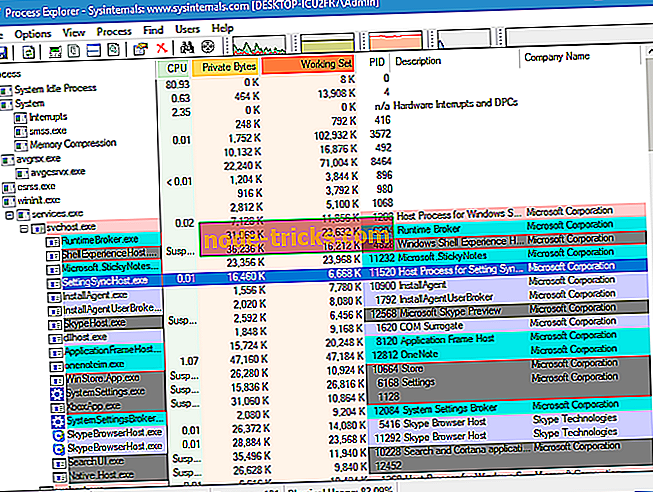
A Process Explorer Task Manager alternatívaként van tervezve, és ez az eszköz felsorolja az összes aktív folyamatot. Ezzel az eszközzel könnyen befejezheti egy bizonyos folyamatot, vagy megváltoztathatja annak prioritását. Ezenkívül a Process Explorer segítségével nyomon követheti a rendszer erőforrásait is.
A Process Explorer programban négy grafikon áll rendelkezésre, és minden grafikon egyetlen erőforrást jelent. Ha részletes információkat szeretne, egyszerűen kattintson az egyik grafikonra, és megjelenik egy új ablak. Innen láthatja az összefoglalót, vagy ellenőrizheti a CPU-t, a memóriát, az I / O és a GPU használatát.
Ez az eszköz egy kis gráfot is tartalmaz, amely megjelenik a tálcán, így mindig figyelemmel kísérheti a rendszer erőforrásait.
A Process Explorer egy nagyszerű Task Manager alternatíva, de a rendszer erőforrásainak megfigyelésére is használható. Ez az alkalmazás ingyenes és hordozható, ezért győződjön meg róla, hogy próbálja meg.
- 6
Systmetrix

A Systmetrix egy másik eszköz a rendszer erőforrásainak megfigyelésére. Ez az eszköz számos rendelkezésre álló bőrt tartalmaz, így könnyen módosíthatja az alapértelmezett nézetet, ha nem tetszik.
Az eszköz mindenkor megmutatja a CPU-t, a memóriát, a merevlemezt és a hálózati felhasználást. Ha részletes információkat szeretne megtekinteni, egyszerűen csak egy bizonyos szakasz fölé vigye, és további információkat lát. A szerszámhoz tartozik egy kis tálca grafikon is, amely lehetővé teszi a CPU és a RAM gyors használatát.
Ez egy egyszerű eszköz, de azt kell mondanunk, hogy egy kicsit elavultnak érzi magát. A fejlesztő weboldala alapján az eszközt nem frissítették egy ideig, és kétséges, hogy hamarosan új verziót fogunk látni.
Összességében ez egy ingyenes és egyszerű eszköz a rendszer erőforrásainak nyomon követésére, ezért érdemes megnézni.
- 7
TinyResMeter
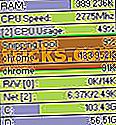
A TinyResMeter egy másik egyszerű eszköz, amely lehetővé teszi a rendszer erőforrásainak megfigyelését. Ez egy hordozható és könnyű alkalmazás, így szinte bármilyen számítógépen futtatható. Az alkalmazásnak nincs vizuálisan vonzó felhasználói felülete, de megmutatja az összes szükséges információt.
A rendszerinformáció megjeleníthető vízszintes vagy függőleges menüben. Ha szeretné, testreszabhatja a betűtípust és a színeket, de testreszabhatja a rendelkezésre álló mezőket is. A mezőkre saját címkéket is megadhat. A rendelkezésre álló mezők esetében a RAM, a CPU-sebesség, a CPU-használat, a hálózati sebesség stb.
A TinyResMeter egy kicsit elavult felülettel rendelkezik, de hasznos lehet. Az eszköz lehetővé teszi, hogy jobb egérgombbal kattintson az egyes mezőkre, és részletes információkat találjon róla. Például a merevlemez jobb egérgombbal láthatja a teljes helyet, a címkét, a rendszer típusát és az összes egyéb szükséges információt. Ami a hibákat illeti, az eszköz néha lassan érzi magát, és van egy vizuális hiba is, amit észrevettünk. Minden alkalommal, amikor az egeret a TinyResMeter fölé mozgatja, fekete lesz, és egy másodperc múlva visszatér a normál értékre. Ez egy kis hiba, de időnként irritáló lehet.
A TinyResMeter egy egyszerű és hordozható alkalmazás, amely lehetővé teszi a rendszer erőforrásainak megfigyelését. Az egyszerűség ellenére az alkalmazás egy kicsit elavultnak tűnik, és néhány kisebb hibával rendelkezik.
- 8
CPUID HWMonitor
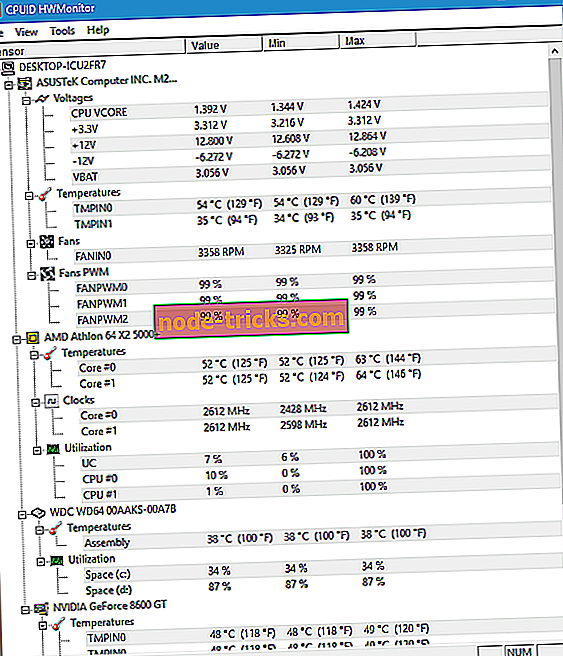
Ha részletes információkat szeretne látni a rendszeréről, a HWMonitor tökéletes eszköz az Ön számára. Ez a rendszerfigyelő eszköz ingyenes, és lehetővé teszi a hardver megfigyelését és az összes vonatkozó információ megtekintését.
Az alkalmazás egy hardverfával rendelkezik, amelyet a szükséges információk megtekintéséhez bővíthet. Ezzel az eszközzel fontos információkat láthat, mint például a hőmérséklet, a ventilátor sebessége és kihasználtsága.
Bár láthatja az alaplapra, a CPU-ra, a grafikus kártyára és a merevlemezre vonatkozó információkat, úgy tűnik, hogy nem látja a RAM-ra vagy a hálózati kapcsolatra vonatkozó információkat.
A listán szereplő egyéb eszközöktől eltérően a HWMonitor nem nyújt valós idejű grafikont, és annak ellenőrzéséhez, hogy a rendszer erőforrásai-e, meg kell tartani a HWMonitor ablakot.
Ez az eszköz sok információt tartalmaz a hardverről, és hasznos lehet, ha többet szeretne megtudni az összetevőiről. Ami az erőforrás-felügyeletet illeti, az eszköz szinte minden szükséges információt kínál, de néhány felhasználónak lehetnek a kívánt információ megtalálása.
A HWMonitor egy tisztességes eszköz, ingyenes és hordozható, de nem mutat semmilyen információt a hálózati kapcsolatról vagy a RAM-ról, ami a legnagyobb hiba a véleményünkben.
- 9
SysTrayMeter
Ha egy kis és könnyű eszközt keres a rendszer erőforrásainak megfigyeléséhez, javasoljuk, hogy próbálja meg a SysTrayMeter-et. Ez az eszköz elhelyezi magát a tálcán, és megmutatja a CPU és a RAM használatát.
Az ikon megmutatja a CPU használatát és a szabad RAM mennyiségét, és megváltoztatja a színt a CPU és a RAM használatának növekedésével. Ha további információkat szeretne látni, az egeret csak a SysTrayMeter ikonra kell mozgatnia. Az eszköz nem nyújt semmilyen speciális funkciót vagy testreszabást, és csak a CPU használatát és a rendelkezésre álló RAM-ot fogja mutatni.
Ha egy ingyenes és minimalista alkalmazást szeretne, amely a rendszer erőforrásait figyelemmel kíséri, a SysTrayMeter tökéletes lehet az Ön számára. Egyszerűen testreszabhatja ezt az eszközt .in fájljának megváltoztatásával. Például a rendelkezésre álló RAM helyett megjelenítheti a használt RAM-ot és megváltoztathat néhány színt. Összességében, ha egy könnyű és hordozható eszközt szeretne a rendszer erőforrásainak megfigyelésére, a SysTrayMeter éppenséggel szüksége lesz rá.
- 10
Moo0 System Monitor
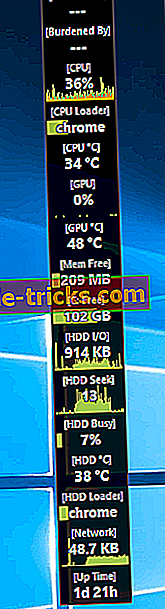
A Moo0 System Monitor egy ingyenes és hordozható eszköz a rendszer erőforrásainak megfigyelésére. Ez az eszköz több grafikonból áll, amelyek az összes szükséges rendszerinformációt mutatják. Ezzel az eszközzel láthatja a CPU használatát és a hőmérsékletet, a GPU használatát és a hőmérsékletet, a szabad memória mennyiségét, a merevlemez hőmérsékletét, a hálózati sebességet stb. Ha szükséges, további mezőket is hozzáadhat további információk megjelenítéséhez.
Az eszköz támogatja a testreszabást, és megváltoztathatja az eszköz méretét vagy annak átláthatóságát. A szerszám automatikus elrejtése bizonyos inaktivitási időszakok után is lehetséges. Az eszköz számos különböző színsémát is támogat, és a színsémát is beállíthatja automatikusan.
A Moo0 System Monitor egy nagyszerű eszköz, egyszerű és hordozható, így tökéletes lesz mind az alap, mind a fejlett felhasználók számára. Meg kell említenünk, hogy ez az eszköz néha sok helyet foglalhat el a képernyőn, attól függően, hogy hány mezőt tartalmaz, így tartsa szem előtt. Összességében a Moo0 System Monitor nagyszerű eszköz, és feltétlenül ellenőrizze.
- 11
Feladatjelzők
A tálcás mérők olyan alkalmazások halmaza, amelyek lehetővé teszik a rendszer erőforrásainak felügyeletét. Három alkalmazás áll rendelkezésre, és mindegyik azonos módon működik. Minden alkalmazás elhelyezi magát a tálcán, és megmutatja a források használatát. Minden alkalmazás úgy van kialakítva, hogy megváltoztassa a színét a tálcán, így könnyen észreveheti, ha túl sok erőforrást használ.
Ezekkel az eszközökkel monitorozhatja a CPU-t, a RAM-ot és a lemezhasználatot, amely több mint elegendő az alapvető felhasználók számára. Ha kívánja, beállíthatja az egyes szerszámok színét vagy frissítési gyakoriságát. Meg kell említenünk, hogy ezek az alkalmazások egyszerű módszert használnak a rendszererőforrások használatának megjelenítésére. Sajnos ezzel a módszerrel nem láthatja a pontos számokat, amelyek bizonyos felhasználók számára hibásak lehetnek.
A Taskbar Meters egy egyszerű és hordozható alkalmazáscsomag a rendszer erőforrásainak felügyeletéhez. Csak ezeknek az eszközöknek a hibája az, hogy nincs lehetőség arra, hogy részletes információkat jelenítsen meg a CPU-ról, a RAM-ról vagy a lemezhasználatról, ami elfordíthat bizonyos felhasználókat.
Következtetés
Ha szeretné figyelemmel kísérni a rendszer erőforrásait, használja ezeket az eszközöket. Ha a legjobb eszközt szeretné elérni az erőforrás-monitorozáshoz, javasoljuk az AIDA64 Extreme-t. Ezt az eszközt szereti a PC-felhasználók a világ minden tájáról, és rendkívül részletes információkat nyújt a hardverről.
A Rainmeter egy hihetetlenül aktív közösséggel is rendelkezik, és kis testreszabásukkal és idővel tökéletes erőforrás-figyelőt hozhat létre. Ha valami egyszerűbbet szeretne, ami nem igényel konfigurációt, talán a Wise System Monitor az Ön számára.